Create user admin WordPress menjadi sebuah prosedur sederhana yang bisa anda terapkan dengan memanfaatkan MySQL. Adanya kemudahan yang diberikan oleh MySQL akan membantu anda melakukan create terhadap User Admin dengan lebih mudah. Dari siinlah anda nantinya akan bisa menggunakan fasilitas user admin tersebut sesuai dengan yang anda butuhkan. Memang jika sudah membahas menganai WordPress akan sangat panjang sekali.
WordPress memiliki serangkaian hal yang menarik untuk ditelusuri lebih lanjut, salah satunya adalah tentang create user admin WordPress lewat MySQL tersebut. Dengan adanya penerapan yang tepat, sudah pasti anda pun akan mampu merasakan sendiri kemudahan yang anda inginkan didalamnya. Misalnya ketika ada seorang hacker yang melakukan hacking terhadap website anda. Kemudian hacker tersebut menghapus user admin yang anda miliki. Dari sini tentunya anda akan kebingungan karena Administrator atau Admin memiliki hak akses tertinggi terkait pengelolaan website.
Dari sinilah wawasan mengenai create user admin WordPress sangatlah penting supaya nantinya anda bisa mendapatkan kemudahan yang anda butuhkan supaya bisa membuat User Admin baru dengan menggunakan MySQL ketika masalah terkait muncul. Dari sinilah anda akan mendapatkan semua yang dibutuhkan dengan mudahnya. Siapkan beberapa langkah di bawah ini terlebih dahulu:
Baca Juga: Cara Setup Custom Domain Email Gratis Di Yandex Mail
Tahap Persiapan Create User Admin WordPress

- Untuk tahapan awal yang bisa anda lakukan dalam create user admin WordPress ini adalah pastikan bahwa anda memiliki website berbasis WordPress itu sendiri. Apabila anda masih baru dalam dunia domain dan hosting, maka anda bisa mempelajari terlebih dahulu terkait penggunaan WordPress, proses instalasi, dan lain sebagainya.
- Pastikan pula bahwa anda mengenal dengan baik mengenai MySQL, phpMyAdmin dan lain sebagainya. Dari sinilah anda akan mampu memperoleh berbagai macam kemudahan yang anda butuhkan didalamnya. Jadi anda tidak perlu bingung lagi pada saat penerapannya tersebut.
- Pastikan bahwa anda melakukan backup database tersebut sebelumnya, khususnya jika anda melakukan perubahan dalam bentuk yang spesifik terkait mengenai apa yang ada pada database itu sendiri. Di sinilah semuanya itu akan bisa anda peroleh dengan lebih gampang dan mudah.
Cara Membuat User Admin dengan MySQL

Berikut adalah penerapan yang anda butuhkan dalam rangka mengaplikasikan create user admin WordPress dengan MySQL yang anda butuhkan itu sendiri. Simak cara selengkapnya sebagai berikut:
1. Masuk Terlebih Dahulu Di cPanel Hosting
Tahapan awalnya dalam create user admin WordPress dengan MySQL yang bisa anda lakukan adalah dengan login terlebih dahulu di cPanel hosting yang anda miliki. Untuk mengaksesnya anda bisa masuk dengan cara mengetikan nama domain anda, kemudian diikuti dengan /cpanel yang terdapat didalamnya. Atau anda bisa masuk dengan menggunakan email anda. Tinggal contact saja jasa domain hosting yang anda gunakan untuk mendapatkan informasi mengenai Account Hosting yang anda pergunakan itu sendiri.
2. Pilih phpMyAdmin
Jika sudah selesai, maka langkah berikutnya yang bisa anda lakukan adalah dengan memilih phpMyAdmin yang terdapat didalamnya. Anda bisa masuk ke form pencarian untuk menemukan yang dimaksud dengan phpMyAdmin ini. Dari sinilah anda kemudian bisa memilih menu phpMyAdmin yang terdapat didalamnya. Kemudian, nantinya anda bisa langsung mengaksesnya untuk mendapatkan informasi yang anda butuhkan dan inginkan itu sendiri.
3. Cari Database Website
Lakukan pencarian dengan memilih nama database website yang terdapat didalamnya. dari sini anda bisa memilih database dan lakukan klik terhadap tabel user. Dari tabel user inilah yang nantinya akan memiliki ciri khas, yaitu berupa wp_users. Anda tinggal mencarinya saja sesuai dengan prefix atau database yang ada dan anda butuhkan. Pasalnya, setiap prefix databae tersebut juga pastinya berbeda. Jika kesulitan menemukan prefix tersebut, anda bisa merujuk informasinya pada wp_config yang tersedia. Kemudian, dari sini anda akan menemukan prefix database website anda. Lalu login saja ke cPanel, kemudian pilih kembali ke File Manager. Setelah itu, tinggal cari saja wp_config, lalu tinggal Klik View untuk lebih jelasnya.
4. Buat User Admin Yang Diinginkan
Apabila anda sudah menerapkan cara nomor tiga dengan benar, maka anda pun siap untuk membuat user admin yang dibutuhkan dan akan menemukan tabel user yang anda butuhkan itu sendiri. Dari sini anda hanya perlu membuat user admin sendiri dengan cara memilih tab Insert yang terdapat didalamnya. Setelah itu yang bisa anda lakukan adalah dengan mengisi sesuai dengan form yang tersedia dengan keterangannya antara lain sebagai berikut:
- ID: Untuk bagian ini, anda bisa mengisinya dengan angka random, misalnya angka 4
- User_login: Pada bagian ini, anda tinggal memasukan user name anda, yaitu nama ID yang biasanya anda masukan di Dashboard WordPress itu sendiri
- User_pass: Pada bagian ini, anda bisa menambahkan dengan password yang biasanya anda pakai pada saat Login ke WordPress itu sendiri. Pastikan bahwa anda menggunakan MD5.
- User_nicename: Dari sini anda harus menuliskan nama anda.
- User_email: Untuk bagian yang satu ini, anda bisa tinggal menambahkan saja alamat email yang anda miliki.
- User_url: lalu pada bagian ini tambahkan saja nama dari website anda.
- User_registered: pada bagian ini anda bias memilih waktu registrasi atau pendaftaran yang dibutuhkan.
- User_status: Untuk bagian yang satu ini, anda bias tinggal menuliskan angka 0 saja.
- Display_name: Di sini anda tinggal menuliskan nama anda. Nama inilah yang nantinya akan muncul pada bagian website anda tersebut.
- Jika sudah selesai maka yang bias anda lakukan adalah memilih KLIK GO.
- Setelah itu, nantinya akan terdapat tulisan 1 row inserted. Ditandai dengan adanya background berwarna hijau yang muncul.
5. Menambahkan UserMeta
Tahapan berikutnya adalah dengan menambahkan UserMeta sesuai dengan keterangan yang dibutuhkan. Berikut caranya:
- Unmeta_id: Pada bagian ini anda sebaiknya mengosongkannya saja.
- User_id: Pada bagian ini, anda harus mengisi dengan nilai yang sama dengan ID pada wpna_users.
- Meta_key: Untuk bagian ini, anda bisa tinggal tulis saja wpna_capabilities, tinggal anda sesuaikan saja dengan prefix database yang dibutuhkan.
- Meta_value: Untuk bagian Meta_value juga bisa anda masukan dan sesuaikan dengan kebutuhan.
- Apabila sudah selesai, maka sama seperti cara selanjutnya, tinggal klik saja tombol GO.
6. Cek User Admin Pada Database
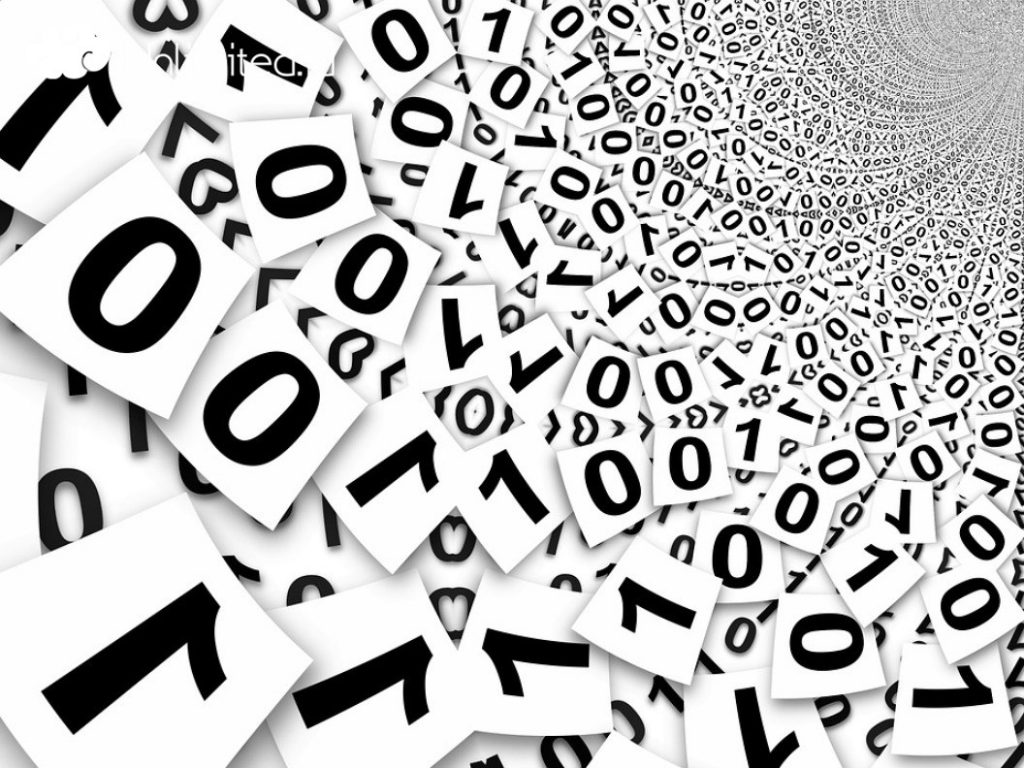
Selanjutnya dalam penerapan create user admin WordPress tersebut bisa anda lakukan tahapan berikutnya dengan melihat pada bagian Database. Di sinilah nantinya anda akan bisa mengecek User Admin yang tersedia. Apakah sudah terinput di Database atau tidak. Pastikan bahwa User Name yang sebelumnya anda create user admin WordPress pada mySQL tersebut sudah muncul.
Baca Juga: Cara Membuat SEO Website Builder
Ternyata create user admin WordPress tidak sulit, bukan? Kini anda sudah memiliki solusi alternatif yang bisa digunakan ketika ada problem terkait yang muncul dan harus membuat user admin terbaru.
